動画編集ソフトの「Adobe Premiere Pro(プレミアプロ)」で、書き出し⇒メディアを選択しても全く反応が無い事があります。
僕は現在「Premiere Pro」をメインに使用していて、このような症状が何度も出たことがありますし、知り合いでも同じ症状が出たという人が複数人おります。
恐らく、この記事を見ている方も同じような症状が出て、検索してこの記事にたどり着いたのではないでしょうか。
編集が終わって、いざ動画データにしようとしても書き出し画面が出てこないと1本の動画に出来ないので困ったもんですよね(汗
なので、
以下では、書き出し⇒メディアを選択しても全く反応が無い場合の対処法(解決方法)を紹介してみます。
※バグであれば、バージョンアップ時に解消される可能性は高いですが、もしメディアを選択しているのに全く反応が無いという場合に試して頂ければと思います。
シーケンス内の「バー」を動かしてみる
メディアが無反応の時、僕はいつもこの方法で対処しておりますが、恐らく最も簡単な対処法(解決方法)になると思います。
その方法ですが、以下の画像と一緒にご覧ください
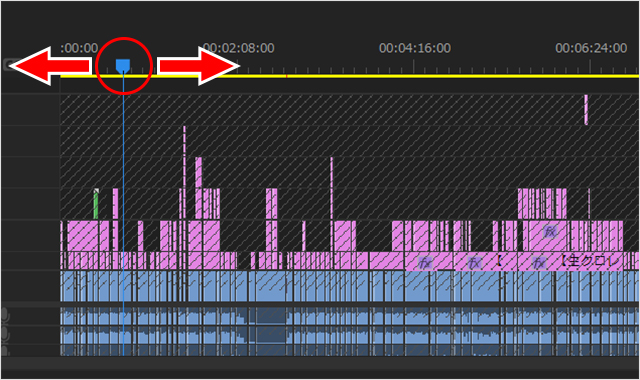
シーケンス内にある、縦のバーがありますよね。
これをどこでも良いので動かすだけです!
ちょっとした動作すぎてビックリしたかもしれませんが、
書き出し⇒メディアを選択しても全く反応が無い場合は、このバーをちょこっと動かした後に、再度メディアを選択すると普通に画面が開きます。
※少なくとも僕はこの方法でダメだったことは1度もありません。
超簡単な方法なので、メディアを選択しても画面が開かない場合は、
まずはこの方法を試してみることをお勧めします!
メディア設定を変更する方法
メディア設定を変更することで解決することもあるそうなので、その方法も紹介しておきますね!
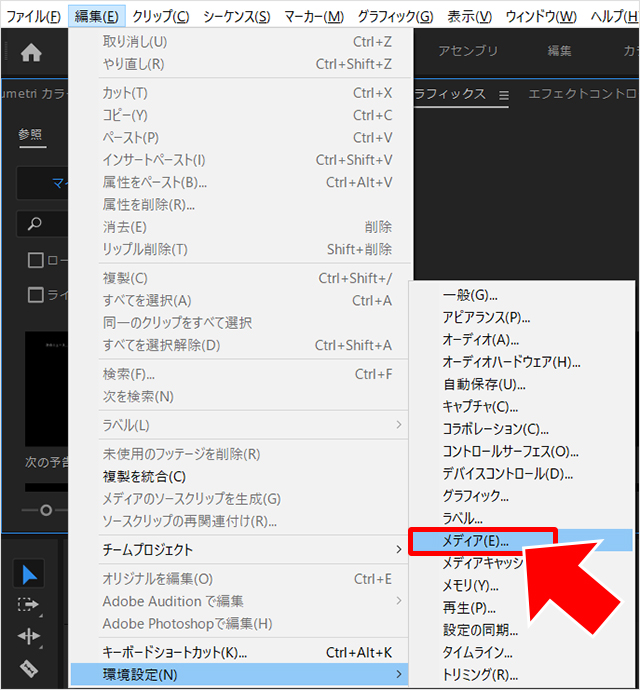
まず、上部メニューバー内にある「編集」を選択し、
表示された項目の「環境設定」⇒「メディア」と進みます。
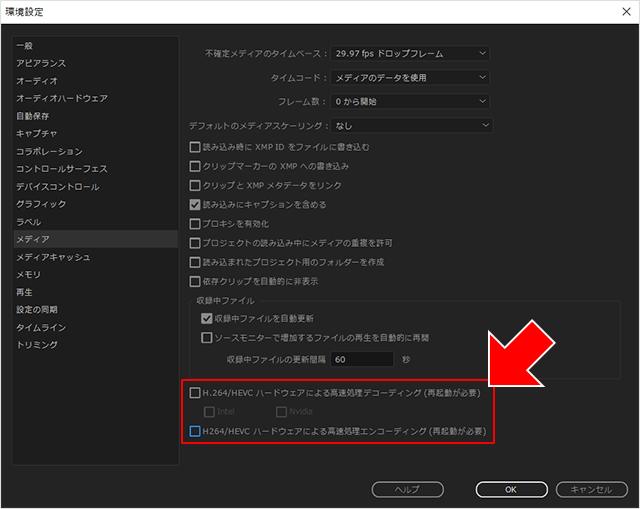
環境設定内にある「メディア」を選択すると、開いた画面の下部に…
・H.264/HEVC ハードウェアによる高速処理デコーディング
・H.264/HEVC ハードウェアによる高速処理エンコーディング
という項目がありますので、それらの項目のチェックを外してOKを選択し、再起動することで解決することがあるそうです。
最初に紹介した方法で解決しなかった場合に是非、試して頂ければと思います。
最後に…
以上、「Adobe Premiere Pro(プレミアプロ)」で、書き出し⇒メディアを選択しても全く反応が無い場合の対処法(解決方法)を紹介してみました。
書き出し⇒メディアを選択しても画面が立ち上がらない場合の一つの参考になれば幸いです。
もし、ここで紹介した方法で解決できなかった場合は、直接Adobeへ症状を報告し解決策を聞くのが良いでしょう!
■他にも「Adobe Premiere Pro」に関する様々な機能や使い方などを紹介した記事があります!
ご興味がありましたら、是非ご覧になってみてください!

















コメントを残す